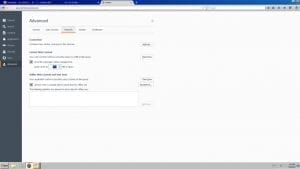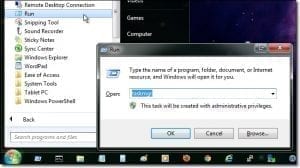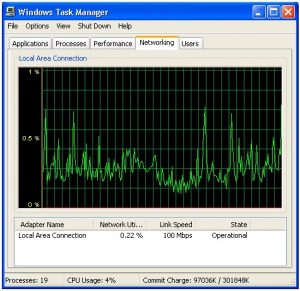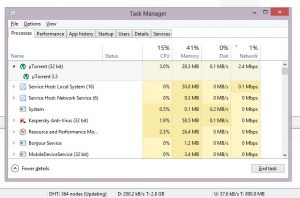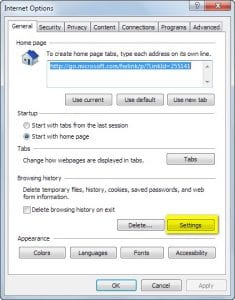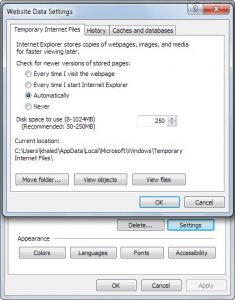- టాస్క్ మేనేజర్ను ఎలా తెరవాలి
1) టాస్క్బార్పై కుడి క్లిక్ చేయండి a టాస్క్ మేనేజర్ని ప్రారంభించండి
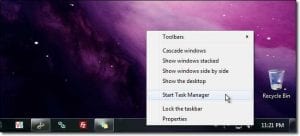
2) Ctrl+Alt+Del
3) రన్ a టాస్క్ఎంజిఆర్
4) Ctrl+Shift+Esc
- రెండవది: డౌన్లోడ్ / అప్లోడ్ కార్యాచరణను తనిఖీ చేస్తోంది
గమనిక:
టాస్క్ మేనేజర్ NIC ని ఉపయోగించే ఏదైనా కార్యాచరణను చూపుతుంది కాబట్టి ఇందులో ఇంటర్నెట్ యాక్టివిటీ మరియు రెండు స్థానిక పరికరాల మధ్య ఫైల్లను ట్రాన్స్ఫర్ చేయడం వంటి ఏదైనా స్థానిక యాక్టివిటీ ఉంటుంది కాబట్టి, టాస్క్ మేనేజర్ ద్వారా పర్యవేక్షణ చేసేటప్పుడు స్థానిక యాక్టివిటీ జరగకుండా చూసుకోవాలి.
1) Windows XP & Windows 7 ద్వారా
మేము నెట్వర్క్ వినియోగ కాలమ్పై దృష్టి పెడతాము, ఎందుకంటే ఇది 0.0% ఉండాలి
విండోస్ XP
విండోస్ 7
FYI:
వినియోగం = (నెట్వర్క్ వినియోగం %) * లింక్ వేగం = (వినియోగం) Mbps
(వినియోగం * 1024)/8 = KB/s లో డౌన్లోడ్ వేగం
ఉదా.
1 Mbps వేగంతో సబ్స్క్రయిబ్ చేయబడింది
లింక్ స్పీడ్ = 100 Mpbs
నెట్వర్క్ వినియోగం దాదాపు 1% ఉంటుంది
2) విండోస్ 8 & 10 ద్వారా
టాస్క్ మేనేజర్ a మరిన్ని వివరాలు a ప్రాసెసెస్ a నెట్వర్క్ ట్యాబ్
గమనికలు:
-ఒక అప్లికేషన్కు నెట్వర్క్ కార్యాచరణను చూపుతున్నందున మరింత అధునాతన మరియు వివరణాత్మక సమాచారం
-ని నెట్వర్క్ ట్యాబ్ అప్డేట్ చేయబడనందున దాన్ని % విస్మరించండి మరియు ఒక్కో అప్లికేషన్కు వినియోగానికి కట్టుబడి ఉండండి
త్వరిత చిట్కా: కాలమ్ టైటిల్పై క్లిక్ చేయడం ద్వారా, ఆర్డర్ని ఉన్నత స్థాయి నుండి దిగువకు మారుస్తుంది మరియు దీనికి విరుద్ధంగా ఉంటుంది
ఇంటర్నెట్ తాత్కాలిక ఫైళ్లు
టెంప్ ఫైల్స్ తొలగించడం
బ్రౌజర్ని రీసెట్ చేయండి మరియు అది తీసివేయబడుతుంది
టెంప్ ఫోల్డర్ పరిమాణం
ఇంటర్నెట్ ఎక్స్ప్లోరర్ మినహా అన్ని బ్రౌజర్ల కోసం అపరిమిత పరిమాణం